Faire pivoter l'écran de Windows XP
Si vous utilisez un ordinateur avec su installé windows XP Pour pouvoir faire pivoter l'écran Windows, la première chose que vous devez faire est d'aller sur le bureau de votre système d'exploitation. Ensuite, les touches sont enfoncées Ctrl ed autre du clavier de l'ordinateur et appuyez sur la flèche directionnelle gauche ou flèche directionnelle droite pour faire pivoter le bureau.
En tapant la combinaison de touches à la place Ctrl + Alt + Flèche vers le haut vous pouvez revenir à l'orientation paysage standard.
Faire pivoter l'écran de Windows Vista
Si vous utilisez un PC avec su install windows Vista vous pouvez faire pivoter l'écran Windows en utilisant le panneau de commande pour les tablettes PC. Pour cela cliquez sur le bouton Démarrer Windows et sélectionnez l'élément Panneau de configuration dans le menu qui s'affiche. Dans la fenêtre qui s'ouvre, tapez le terme comprimé dans la barre de recherche rapide située en haut à droite puis appuie sur l'article Paramètres de la tablette PC présent dans les résultats de recherche.
Définissez maintenant l'orientation verticale dans le menu déroulant orientation présent en bas de la fenêtre qui s'ouvre, puis cliquez d'abord sur Appliquer et alors OK pour enregistrer les modifications apportées.
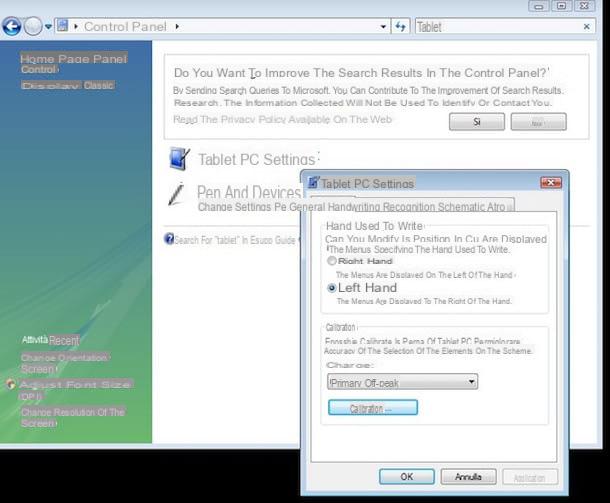
Gardez à l'esprit que la procédure de rotation de l'écran Windows que je viens d'indiquer fonctionne uniquement et exclusivement avec l'écran principal du PC.
Faire pivoter l'écran Windows 7
Si vous utilisez un ordinateur avec su installé windows Vista ou fenêtres 7 pour pouvoir faire pivoter l'écran Windows, vous pouvez profiter d'une fonction spéciale accessible directement depuis le bureau. Pour faire pivoter l'écran, Windows appuie ensuite sur le bouton droit de la souris n'importe où sur le bureau, puis cliquez sur l'élément Résolution d'écran attaché au menu qui vous est présenté.
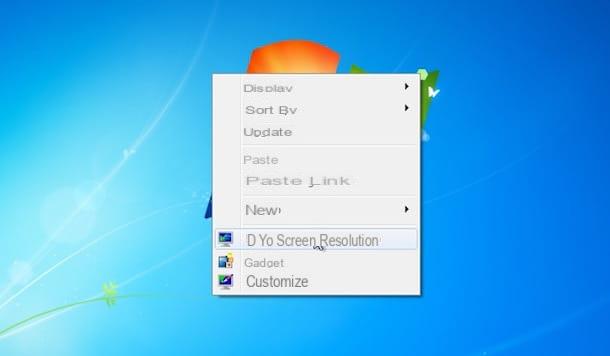
Dans la fenêtre qui s'ouvre, définissez Horizontal, Verticale ou Vertical (à l'envers) dans le menu déroulant orientation puis cliquez d'abord sur Appliquer et puis sur OK pour enregistrer les modifications.
Faire pivoter l'écran Windows 8
Si vous avez un ordinateur avec su installé fenêtres 8 et vous voulez savoir ce que vous devez faire pour faire pivoter l'écran Windows, la première opération que vous devez faire est d'aller sur le bureau. Cliquez ensuite n'importe où sur l'écran où il n'y a pas d'icônes, puis sélectionnez l'élément Résolution d'écran dans le menu qui s'affiche.
Dans la fenêtre qui s'ouvrira à ce stade, développez le menu déroulant orientation, choisissez le degré de rotation que vous souhaitez appliquer à l'écran puis cliquez sur le bouton Appliquer pour enregistrer les modifications. Vous pouvez choisir de faire pivoter l'écran pour Verticaleen Horizontal (à l'envers) ou Vertical (à l'envers).
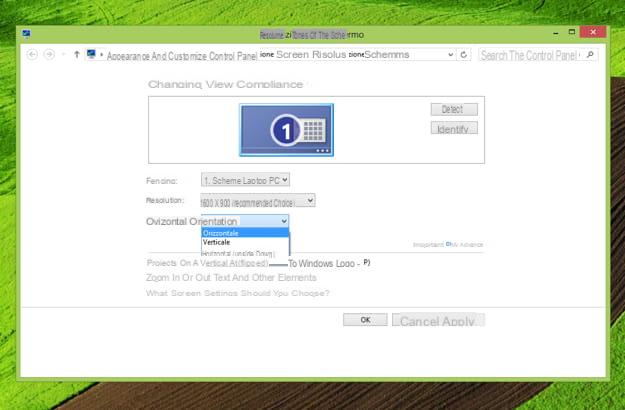
Dans le cas où Windows 8 est installé sur une tablette ou un appareil hybride, pour faire pivoter l'écran Windows, il vous suffit de faire pivoter l'appareil lui-même horizontalement et verticalement en fonction de vos besoins et préférences. En faisant cela, l'orientation du bureau sera automatiquement adaptée à la position de l'appareil comme c'est le cas avec les tablettes iPad ou Android.
Si vous souhaitez verrouiller ou déverrouiller rapidement la fonctionnalité en question, vous pouvez utiliser la combinaison de touches Gagner + O sur le clavier de Windows 8. Vous pouvez également appeler la barre des icônes du système d'exploitation en plaçant le pointeur de la souris (ou le doigt) dans le coin supérieur ou inférieur droit de l'écran, accédez à réglages et sélectionnez l'article luminosité. Une fois cela fait, vous pouvez continuer en activant ou en désactivant la rotation automatique de l'écran à l'aide de l'icône d'écran présente dans le menu qui s'ouvre.
Une autre solution pour pouvoir faire pivoter l'écran Windows lors de l'utilisation de Windows 8 sur des tablettes ou des appareils hybrides est ensuite d'amener le curseur de la souris sur le bureau, pour accéder à la section relative aux paramètres de résolution d'écran comme je vous l'ai expliqué il y a quelques lignes . et en appliquant ou en supprimant la coche de l'élément pour activer ou désactiver la rotation automatique de l'écran.
Faire pivoter l'écran Windows 10
Si vous avez un ordinateur avec su installé fenêtres 10 et c'est votre intention de comprendre comment faire pivoter l'écran Windows la première opération que vous devez faire est de cliquer avec le bouton droit de la souris n'importe où sur le bureau. Ensuite, choisissez l'article Paramètres d'affichage dans le menu qui s'affiche.
Dans la nouvelle fenêtre qui s'ouvrira à ce stade, déplacez le curseur de la souris sur l'élément orientation puis appuie sur le menu déroulant ci-dessous pour choisir le type d'orientation que vous souhaitez attribuer à votre écran. Selon vos besoins, vous pouvez choisir entre Horizontal, Verticale, Horizontal (à l'envers) ou Vertical (à l'envers).
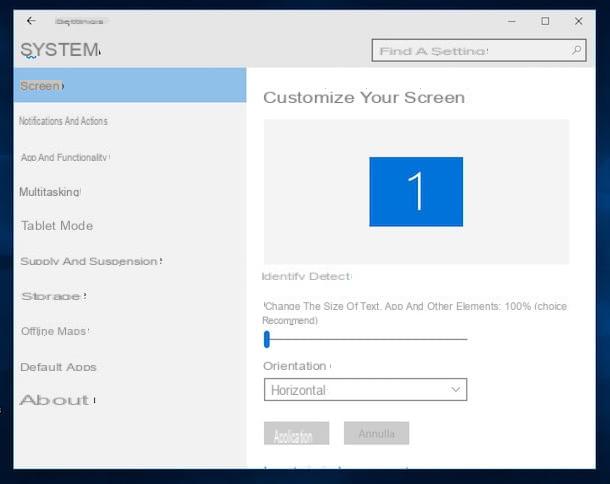
Une fois que vous avez sélectionné l'option souhaitée, appuyez sur le bouton Appliquer de confirmer les changements en question et d'appliquer immédiatement.
Autres solutions pour faire pivoter l'écran Windows
Quelle que soit la version du système d'exploitation de Microsoft installée sur votre ordinateur, si vous préférez, vous pouvez également faire pivoter l'écran Windows en utilisant iRotate. C'est un programme gratuit qui vous permet de faire pivoter l'écran Windows dans n'importe quelle direction et d'une manière très simple et rapide.
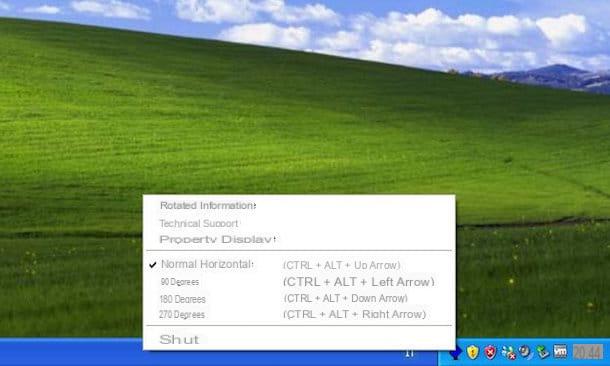
Si vous pensez que cette solution pourrait vous intéresser et ensuite si vous voulez essayer de faire pivoter l'écran Windows avec ce programme je vous suggère de consulter mon guide sur la façon de faire pivoter l'écran du PC où vous trouverez tous les détails sur le fonctionnement du logiciel.
Comment faire pivoter l'écran Windows


























